Python과 Tkinter를 사용하여 간단한 알람 시계 프로그램을 만드는 방법은 무엇입니까?
이 기사에서는 주로 Python의 Tkinter 라이브러리를 사용하여 지정된 시간에 알림 소리를 재생할 수 있는 간단한 알람 시계 프로그램을 만듭니다. 이 프로그램의 인터페이스는 하나의 라벨, 세 개의 옵션 메뉴 및 하나의 버튼으로 비교적 간단합니다. 사용자는 옵션 메뉴를 통해 알람 시간을 설정한 다음 알람 시간에 도달하면 버튼을 클릭하면 됩니다. 프로그램은 사용자에게 상기시키기 위해 소리를 재생할 것입니다.
이제 각 코드 블록의 역할을 하나씩 설명하겠습니다.
from tkinter import * import datetime import time import winsound from threading import *
먼저 tkinter 라이브러리, datetime, time 라이브러리, Winsound 라이브러리 및 스레딩 라이브러리를 가져왔습니다.
root = Tk()
root.geometry("400x200")root라는 이름의 창을 만들고 창 크기를 400x200으로 설정합니다.
def Threading():
t1=Thread(target=alarm)
t1.start()alarm() 함수를 실행하고 스레드를 시작하는 것이 목표인 t1이라는 새 스레드를 생성하는 함수 Threading()을 정의합니다.
def alarm():
while True:
set_alarm_time = f"{hour.get()}:{minute.get()}:{second.get()}"
time.sleep(1)
current_time = datetime.datetime.now().strftime("%H:%M:%S")
print(current_time,set_alarm_time)
if current_time == set_alarm_time:
print("Time to Wake up")
winsound.PlaySound("sound.wav",winsound.SND_ASYNC)이 함수 알람()은 별도의 스레드에서 실행되며, 현재 시간이 설정된 시간과 같은지 매초 확인합니다. 현재 시간이 설정된 시간과 같으면 Winsound.PlaySound()가 호출되어 시간이 다되었음을 나타내기 위해 음악 파일을 재생합니다.
함수 시작 시 먼저 hour.get(), Minute.get() 및 second.get()을 통해 인터페이스에서 사용자가 설정한 시, 분, 초를 가져온 다음 이를 문자열로 결합합니다. set_alarm_time. 다음으로 time.sleep()을 사용하여 스레드를 1초 동안 휴면 상태로 만들어 1초마다 현재 시간이 설정된 시간과 같은지 확인합니다.
그런 다음 datetime.datetime.now().strftime("%H:%M:%S")을 통해 현재 시간을 가져오고 이를 시, 분, 초를 사용하여 current_time 문자열로 형식화합니다. 마지막으로 current_time이 set_alarm_time과 같으면 메시지가 인쇄되고 Winsound.PlaySound()가 호출되어 음악 파일을 재생합니다.
Label(root,text="Alarm Clock",font=("Helvetica 20 bold"),fg="red").pack(pady=10)
Label(root,text="Set Time",font=("Helvetica 15 bold")).pack()
frame = Frame(root)
frame.pack()
hour = StringVar(root)
hours = ('00', '01', '02', '03', '04', '05', '06', '07',
'08', '09', '10', '11', '12', '13', '14', '15',
'16', '17', '18', '19', '20', '21', '22', '23', '24'
)
hour.set(hours[0])
hrs = OptionMenu(frame, hour, *hours)
hrs.pack(side=LEFT)
minute = StringVar(root)
minutes = ('00', '01', '02', '03', '04', '05', '06', '07',
'08', '09', '10', '11', '12', '13', '14', '15',
'16', '17', '18', '19', '20', '21', '22', '23',
'24', '25', '26', '27', '28', '29', '30', '31',
'32', '33', '34', '35', '36', '37', '38', '39',
'40', '41', '42', '43', '44', '45', '46', '47',
'48', '49', '50', '51', '52', '53', '54', '55',
'56', '57', '58', '59', '60')
minute.set(minutes[0])
mins = OptionMenu(frame, minute, *minutes)
mins.pack(side=LEFT)
second = StringVar(root)
seconds = ('00', '01', '02', '03', '04', '05', '06', '07',
'08', '09', '10', '11', '12', '13', '14', '15',
'16', '17', '18', '19', '20', '21', '22', '23',
'24', '25', '26', '27', '28', '29', '30', '31',
'32', '33', '34', '35', '36', '37', '38', '39',
'40', '41', '42', '43', '44', '45', '46', '47',
'48', '49', '50', '51', '52', '53', '54', '55',
'56', '57', '58', '59', '60')
second.set(seconds[0])
secs = OptionMenu(frame, second, *seconds)
secs.pack(side=LEFT)
Button(root,text="Set Alarm",font=("Helvetica 15"),command=Threading).pack(pady=20)이 코드는 라벨, 프레임, 버튼 및 옵션 메뉴를 추가하는 데 사용됩니다. 먼저 프레임을 생성한 후, 사용자가 선택한 시, 분, 초를 저장하기 위해 세 개의 StringVar 유형 변수 시, 분, 초를 생성합니다. 그런 다음 세 개의 튜플 시, 분, 초가 각각 00에서 60까지의 숫자 문자열을 저장하도록 정의됩니다. 숫자 0~9는 일관된 형식을 보장하기 위해 앞에 0이 붙습니다. 그런 다음 OptionMenu를 사용하여 시간, 분, 초를 선택하는 세 가지 옵션 메뉴를 만듭니다.
요약하자면, 이 문서에서는 GUI 인터페이스를 통해 설정하고 실행할 수 있는 기본 알람 시계 애플리케이션을 제공합니다. 알람 시간이 되면 애플리케이션은 사용자에게 알림을 주기 위해 소리를 재생합니다.
전체 소스 코드가 첨부되어 있습니다:
# 导入所需库
from tkinter import *
import datetime
import time
import winsound
from threading import *
# 创建对象
root = Tk()
# 设置几何体
root.geometry("400x200")
# 使用线程
def Threading():
t1=Thread(target=alarm)
t1.start()
def alarm():
# 无限循环
while True:
# 设置警报
set_alarm_time = f"{hour.get()}:{minute.get()}:{second.get()}"
# 等待一秒钟
time.sleep(1)
# 获取当前时间
current_time = datetime.datetime.now().strftime("%H:%M:%S")
print(current_time,set_alarm_time)
# 检查设置的报警是否等于当前时间
if current_time == set_alarm_time:
print("Time to Wake up")
# 播放声音
winsound.PlaySound("sound.wav",winsound.SND_ASYNC)
# 添加标签、框架、按钮、选项菜单
Label(root,text="Alarm Clock",font=("Helvetica 20 bold"),fg="red").pack(pady=10)
Label(root,text="Set Time",font=("Helvetica 15 bold")).pack()
frame = Frame(root)
frame.pack()
hour = StringVar(root)
hours = ('00', '01', '02', '03', '04', '05', '06', '07',
'08', '09', '10', '11', '12', '13', '14', '15',
'16', '17', '18', '19', '20', '21', '22', '23', '24'
)
hour.set(hours[0])
hrs = OptionMenu(frame, hour, *hours)
hrs.pack(side=LEFT)
minute = StringVar(root)
minutes = ('00', '01', '02', '03', '04', '05', '06', '07',
'08', '09', '10', '11', '12', '13', '14', '15',
'16', '17', '18', '19', '20', '21', '22', '23',
'24', '25', '26', '27', '28', '29', '30', '31',
'32', '33', '34', '35', '36', '37', '38', '39',
'40', '41', '42', '43', '44', '45', '46', '47',
'48', '49', '50', '51', '52', '53', '54', '55',
'56', '57', '58', '59', '60')
minute.set(minutes[0])
mins = OptionMenu(frame, minute, *minutes)
mins.pack(side=LEFT)
second = StringVar(root)
seconds = ('00', '01', '02', '03', '04', '05', '06', '07',
'08', '09', '10', '11', '12', '13', '14', '15',
'16', '17', '18', '19', '20', '21', '22', '23',
'24', '25', '26', '27', '28', '29', '30', '31',
'32', '33', '34', '35', '36', '37', '38', '39',
'40', '41', '42', '43', '44', '45', '46', '47',
'48', '49', '50', '51', '52', '53', '54', '55',
'56', '57', '58', '59', '60')
second.set(seconds[0])
secs = OptionMenu(frame, second, *seconds)
secs.pack(side=LEFT)
Button(root,text="Set Alarm",font=("Helvetica 15"),command=Threading).pack(pady=20)
# 执行Tkinter
root.mainloop()위 내용은 Python과 Tkinter를 사용하여 간단한 알람 시계 프로그램을 만드는 방법은 무엇입니까?의 상세 내용입니다. 자세한 내용은 PHP 중국어 웹사이트의 기타 관련 기사를 참조하세요!

핫 AI 도구

Undress AI Tool
무료로 이미지를 벗다

Undresser.AI Undress
사실적인 누드 사진을 만들기 위한 AI 기반 앱

AI Clothes Remover
사진에서 옷을 제거하는 온라인 AI 도구입니다.

Clothoff.io
AI 옷 제거제

Video Face Swap
완전히 무료인 AI 얼굴 교환 도구를 사용하여 모든 비디오의 얼굴을 쉽게 바꾸세요!

인기 기사

뜨거운 도구

메모장++7.3.1
사용하기 쉬운 무료 코드 편집기

SublimeText3 중국어 버전
중국어 버전, 사용하기 매우 쉽습니다.

스튜디오 13.0.1 보내기
강력한 PHP 통합 개발 환경

드림위버 CS6
시각적 웹 개발 도구

SublimeText3 Mac 버전
신 수준의 코드 편집 소프트웨어(SublimeText3)
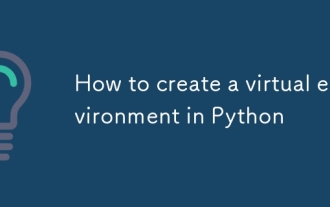 파이썬에서 가상 환경을 만드는 방법
Aug 05, 2025 pm 01:05 PM
파이썬에서 가상 환경을 만드는 방법
Aug 05, 2025 pm 01:05 PM
파이썬 가상 환경을 만들려면 VenV 모듈을 사용할 수 있습니다. 단계는 다음과 같습니다. 1. 프로젝트 디렉토리를 입력하여 환경을 만들기 위해 Python-Mvenvenv 환경을 실행하십시오. 2. Sourceenv/bin/활성화 Mac/Linux 및 Env \ Scripts \ Windows로 활성화; 3. PipinStall 설치 패키지, PipFreeze> 요구 사항을 사용하여 종속성을 내보내십시오. 4. 가상 환경을 GIT에 제출하지 않도록주의하고 설치 중에 올바른 환경에 있는지 확인하십시오. 가상 환경은 프로젝트 종속성을 분리하여 충돌을 방지 할 수 있습니다. 특히 다중 프로젝트 개발에 적합합니다. Pycharm 또는 VScode와 같은 편집자도 있습니다.
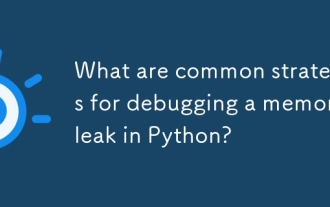 파이썬에서 메모리 누출을 디버깅하기위한 일반적인 전략은 무엇입니까?
Aug 06, 2025 pm 01:43 PM
파이썬에서 메모리 누출을 디버깅하기위한 일반적인 전략은 무엇입니까?
Aug 06, 2025 pm 01:43 PM
USETRACEMALLOCTOTRACKMORYALLOCATIONS 및 HIGH-MEMORYLINES; 2. MONITOROBJECTCOUNTSSWITHGCANDOBJGRAPHTECTETECTECTECTECTECTECTECTECTECTECTECTECTECTECTECTECTECTECTECTECTECTECTECTECTECTECTECTECTECTECTECTESTEBSEPS;
 파이썬에서 Timezones와 함께 일하는 방법?
Aug 05, 2025 pm 04:53 PM
파이썬에서 Timezones와 함께 일하는 방법?
Aug 05, 2025 pm 04:53 PM
usezoneinfoforpython3.9 thecreateTimezone-awaredateTimes and convertBetweTimezoneswithastimezone (); 2. forpyThon3.6–3.8, usepytzwithlocalize () toavoiddsterrors;
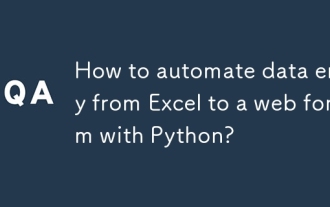 Python을 사용하여 Excel에서 웹 양식으로 데이터 입력을 자동화하는 방법은 무엇입니까?
Aug 12, 2025 am 02:39 AM
Python을 사용하여 Excel에서 웹 양식으로 데이터 입력을 자동화하는 방법은 무엇입니까?
Aug 12, 2025 am 02:39 AM
Python을 사용하여 Excel 데이터를 웹 양식으로 채우는 방법은 다음과 같습니다. 먼저 Pandas를 사용하여 Excel 데이터를 읽은 다음 Selenium을 사용하여 브라우저를 제어하여 양식을 자동으로 채우고 제출합니다. 특정 단계에는 팬더, OpenPyxL 및 Selenium 라이브러리 설치, 해당 브라우저 드라이버 다운로드, 팬더를 사용하여 Data.xlsx 파일의 이름, 이메일, 전화 및 기타 필드를 읽고 셀레늄을 통해 브라우저를 시작하여 대상 웹 페이지를 열고, 웹 드라이버 컨텐츠를 찾아서 데이터를 가로 채우고, 예외적 인 컨텐츠를 사용하고, 예외적 인 컨텐츠를 추가하고, 예외적 인 컨텐츠를 가득 채우고, 예외적 인 컨텐츠를 채우고, 데이터를 채우고, 데이터를 채우고, 데이터를 가득 채우고, 예외적 인 컨텐츠를 작성하고, 데이터를 채우고, 데이터를 가득 채우고, 데이터를 가로 지르고, 데이터를 가득 채우고, 데이터를 채우고, 예외적 인 컨텐츠를 가득 채우고, 예외적 인 것으로 모든 데이터 라인을 루프로 양식하고 처리합니다.
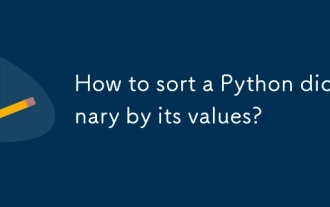 파이썬 사전을 그 값으로 정렬하는 방법은 무엇입니까?
Aug 05, 2025 am 03:32 AM
파이썬 사전을 그 값으로 정렬하는 방법은 무엇입니까?
Aug 05, 2025 am 03:32 AM
사전의 값을 정렬하려면 Sorted () 함수를 사용하여 Dict.Items () 및 주요 매개 변수와 일치합니다. 1. Lambdaitem : Item [1]을 사용하여 오름차순으로 정렬하십시오. 2. reverse add reverse = true 하강 순서를 구현하십시오. 3. justator.itemgetter (1)를 사용하여 Lambda를 대체하여 가독성과 성능을 향상시킵니다. 사전은 Python 3.7에서 삽입 순서를 유지하며, 원래 사전은 변경되지 않고 새로운 사전을 반환합니다. 값 유형이 혼합되면 추가 처리가 필요하고 최종 패턴은 DICT입니다 (DINGED (D.ITEMS (), key = lambdax : x [1])).
 VSCODE에서 Python Virtual Environment를 설정하는 방법
Aug 06, 2025 am 02:30 AM
VSCODE에서 Python Virtual Environment를 설정하는 방법
Aug 06, 2025 am 02:30 AM
가상 환경 생성 : 프로젝트 폴더에서 Python-Mvenvvenv를 실행하십시오. 2. 가상 환경 활성화 : Windows는 Venv \ Scripts \ Activate를 사용합니다. MacOS/Linux는 Sourcevenv/bin/activate를 사용합니다. 3. VSCODE에서 프로젝트를 열고 Ctrl Shift P를 눌러 Python 통역사를 선택하고 가상 환경에서 통역사를 지정하십시오. 4. 효과적인 지 확인 : importsys; print (sys.Executable)를 실행하면 출력 경로가 VenV 폴더를 가리 려야합니다. 5. 선택적 구성 : 설정에서 python.terminal.a를 활성화합니다
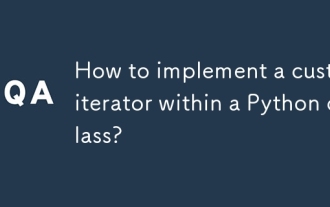 파이썬 클래스 내에서 사용자 정의 반복기를 구현하는 방법은 무엇입니까?
Aug 06, 2025 pm 01:17 PM
파이썬 클래스 내에서 사용자 정의 반복기를 구현하는 방법은 무엇입니까?
Aug 06, 2025 pm 01:17 PM
정의 __ () toreturntheiteratorobject, 일반적으로 selforaseparateiteratorinstance
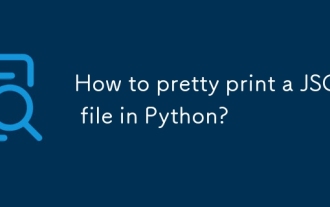 Python에서 JSON 파일을 인쇄하는 방법은 무엇입니까?
Aug 07, 2025 pm 12:10 PM
Python에서 JSON 파일을 인쇄하는 방법은 무엇입니까?
Aug 07, 2025 pm 12:10 PM
JSON 파일을 아름답게하고 인쇄하려면 JSON 모듈의 Indent 매개 변수를 사용해야합니다. 특정 단계는 다음과 같습니다. 1. JSON.LOAD ()를 사용하여 JSON 파일 데이터를 읽습니다. 2. json.dump ()를 사용하고 4 또는 2로 계약을 설정하여 새 파일에 쓰면 형식화 된 JSON 파일을 생성하고 아름다운 인쇄를 완료 할 수 있습니다.







